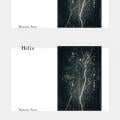Androidに別れを告げてiPhoneに乗り換えるときに役立つデータ移行アプリ「Move to iOS」の使い方
 Android スマートフォンに別れを告げて iPhone に乗り換える場合、「Move to iOS」を使うと、前に使っていた Android スマートフォンの Google アカウント情報、メール、連絡先、カレンダー、写真・動画、アプリデータをワイヤレスで iPhone へと引き継げるので便利です。Move to iOS は Android から iPhone へのデータ移行アプリで、Google Play ストアから入手できます。iPhone を購入したセットアップを進めるなかで、「Android からデータを移行」を選択します。
Android スマートフォンに別れを告げて iPhone に乗り換える場合、「Move to iOS」を使うと、前に使っていた Android スマートフォンの Google アカウント情報、メール、連絡先、カレンダー、写真・動画、アプリデータをワイヤレスで iPhone へと引き継げるので便利です。Move to iOS は Android から iPhone へのデータ移行アプリで、Google Play ストアから入手できます。iPhone を購入したセットアップを進めるなかで、「Android からデータを移行」を選択します。 すると、iPhone の画面に 6 桁のコードが表示されるので、Android 側の画面に入力すると端末同士が接続されます。
すると、iPhone の画面に 6 桁のコードが表示されるので、Android 側の画面に入力すると端末同士が接続されます。 Android 側で転送したいファイルを選択し、「次へ」をタップします。
Android 側で転送したいファイルを選択し、「次へ」をタップします。 すると、Android から iPhone へのデータ転送が始まります。転送時間は移行データのサイズによって変わります。今回は 20 分ほどかかりました。
すると、Android から iPhone へのデータ転送が始まります。転送時間は移行データのサイズによって変わります。今回は 20 分ほどかかりました。 転送完了画面が表示されると終了です。
転送完了画面が表示されると終了です。 後は引き続き iPhone のセットアップを行います。セットアップの過程で Google カウントやメールの情報は引き継ぎましたが、Google アカウントへのログインやメール設定は完了していないので別途対応し、また、アプリの引き継ぎも「App を追加」をタップして別途追加します。Move to iOS で引き継がれるアプリは Google アプリ、Twitter や Facebook など、App Store で無料配布されているものだけです.
後は引き続き iPhone のセットアップを行います。セットアップの過程で Google カウントやメールの情報は引き継ぎましたが、Google アカウントへのログインやメール設定は完了していないので別途対応し、また、アプリの引き継ぎも「App を追加」をタップして別途追加します。Move to iOS で引き継がれるアプリは Google アプリ、Twitter や Facebook など、App Store で無料配布されているものだけです.
■関連記事
Samsung、交換済みGalaxy Note 7の発火問題を受けて生産を一時的に停止したと伝えられる
Honor 6Xか? デュアルカメラを搭載したHuawei BLN-TL10が中国で認証を取得
ドロイド君が金閣寺に降臨、Googleは何かの発表を予告か?
国内・海外のAndroid(アンドロイド)スマートフォン・タブレットに関するニュースや情報、AndroidアプリのレビューやWEBサービスの活用、Android端末の紹介などをお届けする個人運営ブログ
ウェブサイト: http://juggly.cn/
TwitterID: juggly
- ガジェット通信編集部への情報提供はこちら
- 記事内の筆者見解は明示のない限りガジェット通信を代表するものではありません。